win10系统玩游戏nvidia控制面板怎么设置最好?
发布时间:2018-02-17 15:39:40 浏览数: 小编:fuyuan
相关阅读:win10系统打开Nvidia控制面板弹窗提示已停止工作的解决方法
步骤1:使用鼠标在桌面空白右击,并在弹出菜单中使用鼠标左击“NVIDIA控制面板”项目。(如果没有该项目,请检查控制面板内是否能打开NVIDIA控制面板,如果报错,请重装独立显卡驱动),如图所示:

(图一)
在弹出的新窗口中使用鼠标左击“通过预览调整图像设置”,然后选择:使用高级3D图像设置,修改好后点应用:如图二
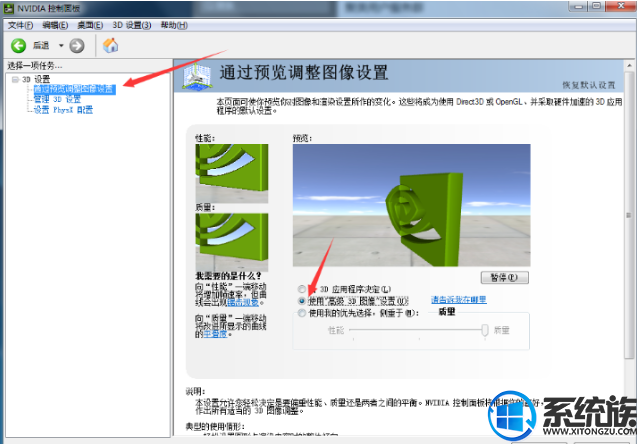
(图二)
接着在左侧点击“管理3D”设项目,之后使用鼠标左击“全局设置”下方的“自动选择”项目,在弹出的菜单中使用鼠标左击“高性能NVIDIA处理器”项目,如图三:
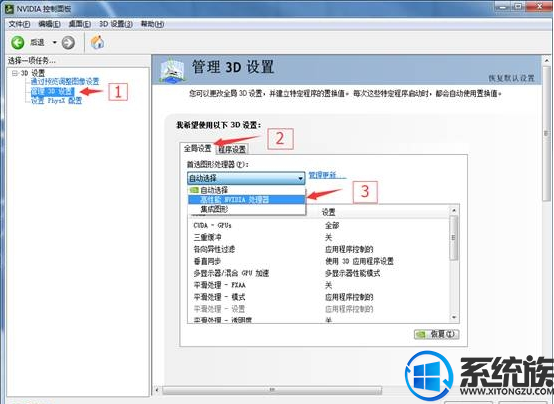
(图三)
步骤2:在设置列表中找到电源管理模式,使用鼠标左击窗口右侧的“自适应”项目,在弹出的菜单中使用鼠标左击“最高性能优先”项目。如图四:
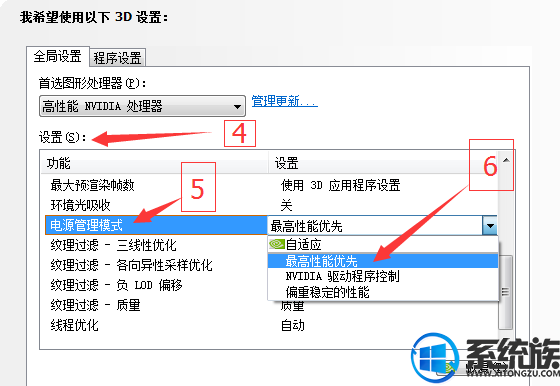
(图四)
步骤3:在设置完成后,使用鼠标左击窗口右下角的“应用”按钮,之后,关闭该窗口即可。如图五:
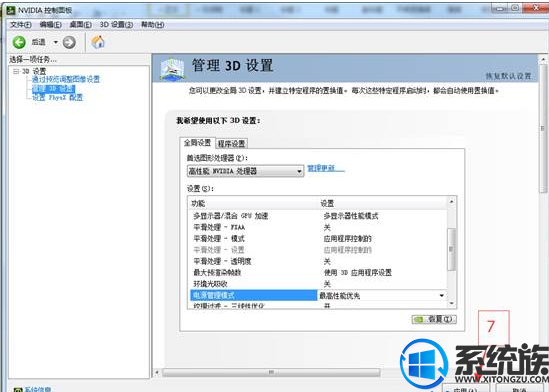
(图五)
步骤4: 进入控制面板的电源选项,或者鼠标右键点击电脑图标栏中的电池图标,选择电源选项,更改电源计划为高性能(如果没有高性能,请点击显示附加计划),如图六:
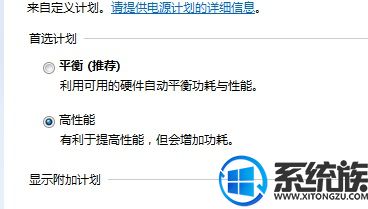
(图六)
步骤5:设置完成后,就可以重新开启之前出现卡、涩、慢的游戏,一般情况下问题就会被解决,若故障依旧,可以考虑更新最新的集成显卡和独立显卡的驱动程序,www.w10zj.com或者请查看一下运行该游戏的推荐配置要求,若游戏的推荐配置要求超过了机器本身的硬件配置,请将特效调低,并降低分辨率来获得最大游戏帧数。
关于win10系统玩游戏nvidia控制面板怎么设置最好就介绍到这里,如果大家还有其他关于系统的疑问,可以反馈给我们,希望对大家的操作有一定帮助。



















